Para acceder al sistema es necesario disponer de un usuario y contraseña válidos. La Figura 1 muestra un ejemplo de pantalla de entrada.
Una vez dentro, nos encontraremos con la pantalla principal o cuadro de mandos del sistema. La pantalla principal de cada usuario es personalizable. Esta alberga una serie de elementos, conocidos como gadgets, que permiten ver listados, gráficas o enlaces.
La Figura 2 muestra un ejemplo en el que hay un listado con un filtro de asuntos.
Además de este cuadro de mandos, otra parte importante de esta pantalla es la barra horizontal con el menú de opciones de Jira. Dos de las opciones permiten realizar prácticamente todas las tareas básicas de la herramienta:
- Proyectos: permite escoger un proyecto concreto o ir al listado de proyectos. Este listado puede ser completo o agrupado por categorías de proyecto.
- Asuntos: permite buscar o crear asuntos y consultar asuntos consultados recientemente. En la primera opción se puede ver el filtro de búsqueda activo y acceder a la búsqueda de asuntos. Además se puede acceder de forma directa a los últimos asuntos visitados por el usuario.
Vista general
Herramientas de contenido

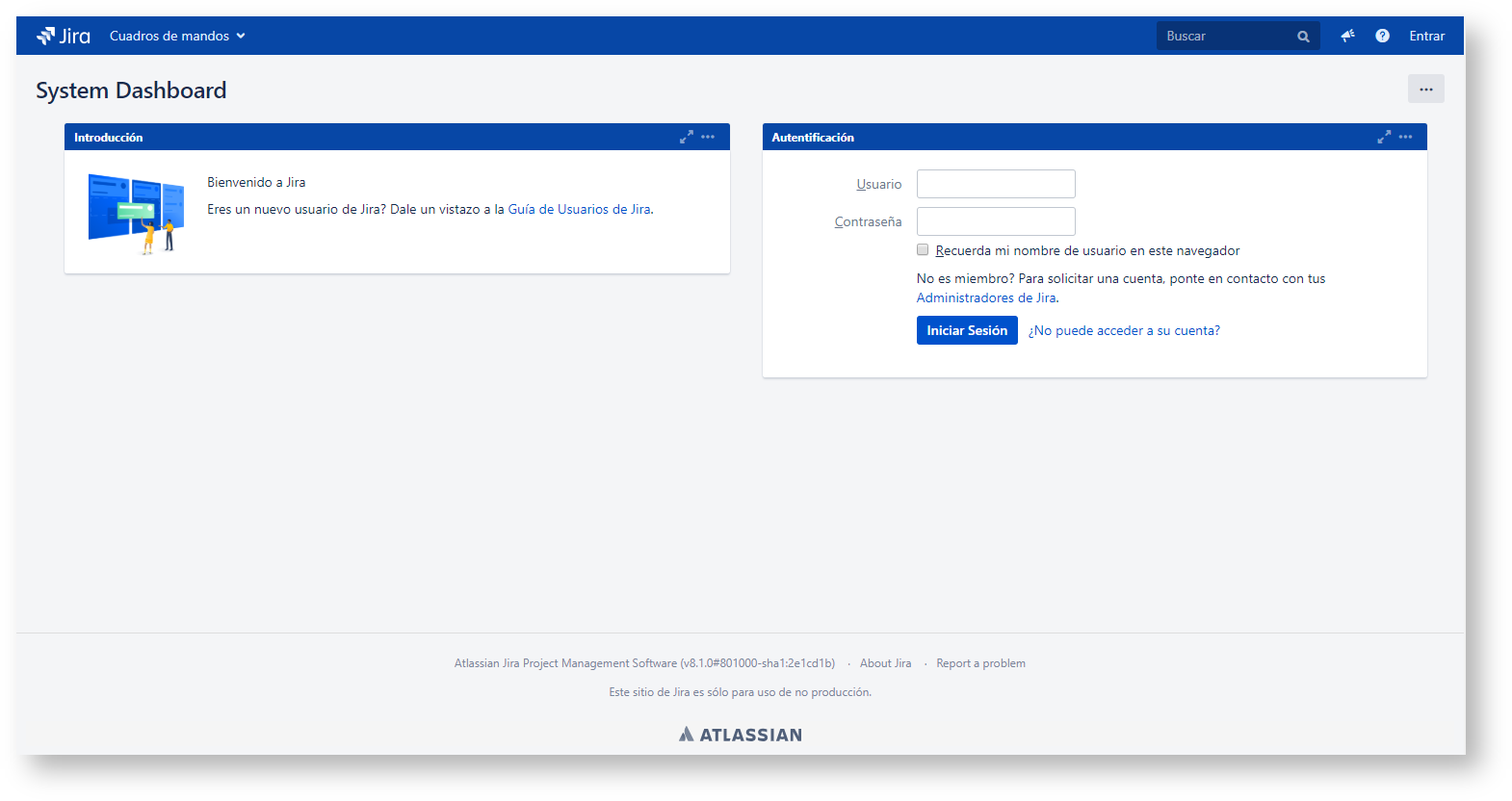
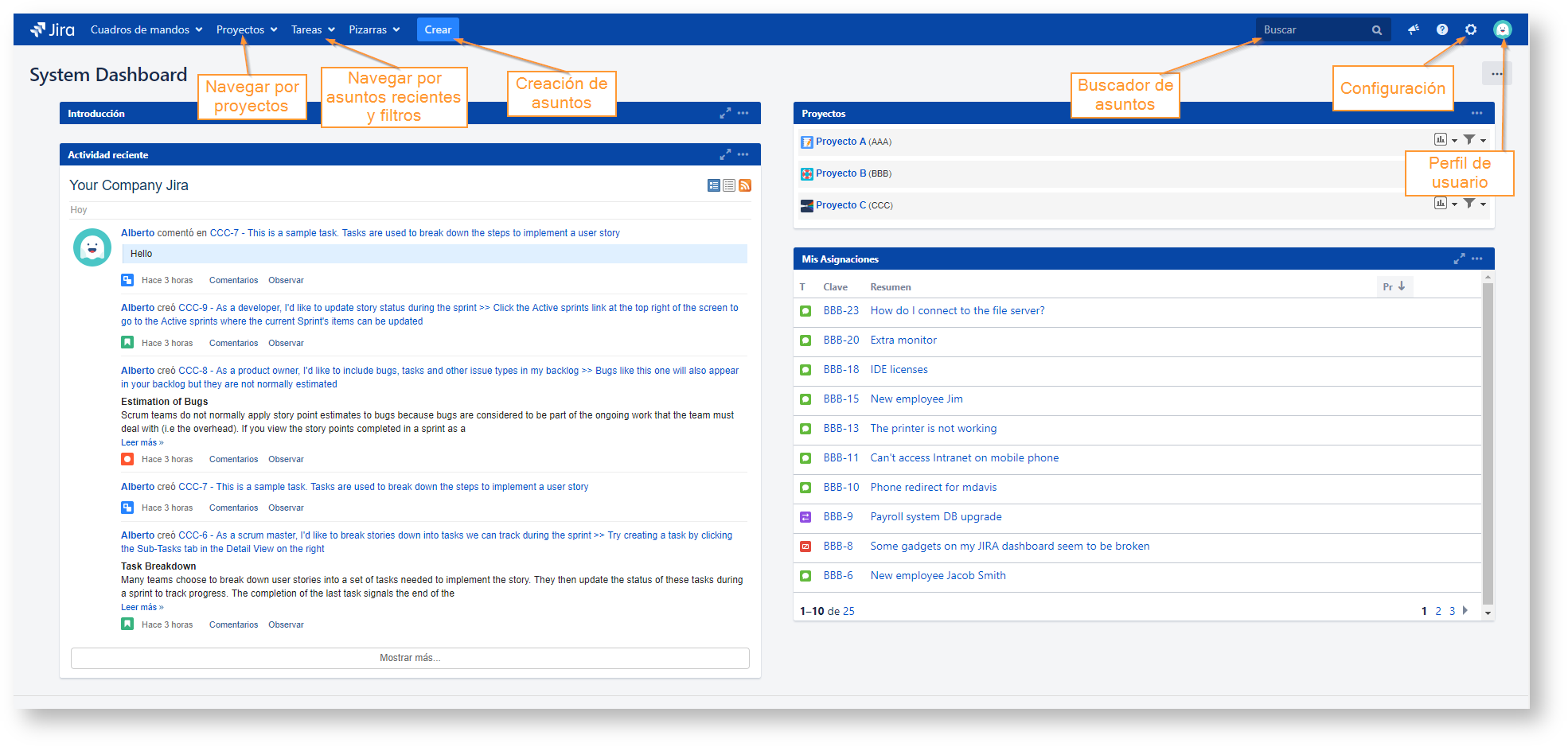
5 Comentarios
Anónimo
You are a really persuasive writer. I can see this in your writeup. You've a way of writing compelling info that sparks significantly interest. eeddakbdadagaebf
Anónimo
I really enjoy the blog post. Great. dcgbadfcaedddkea
Anónimo
como crear la cuenta
para tener usuario y contraseña
Anónimo
muy bueno, aunque l herramienta internamente no parece estar en español, así que la traducciíon puede crear problemas
Anónimo
Gracias, algun video en donde haya en ejercicio practico. ( que no se el de casari-asoc.com/blog/confluen…) thk
casari-asoc.com/blog/confluen…) thk
Añadir comentario